고정 헤더 영역
상세 컨텐츠
본문
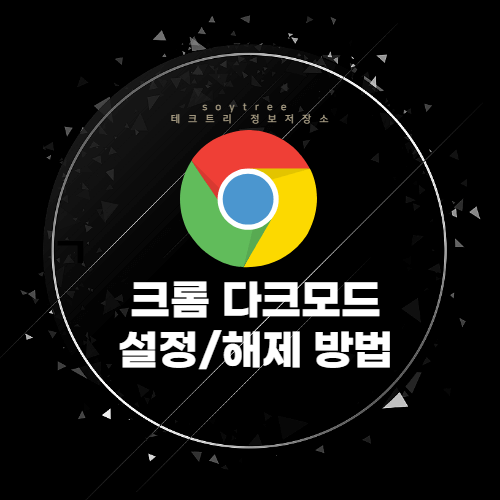
크롬(Chrome) 다크 모드 설정 및 해제 방법 - 어두운 테마 ON/OFF
네이버 다크 모드처럼 구글 크롬에도 어두운 테마로 눈의 피로를 덜어주는 다크 모드를 설정할 수 있다.
컴퓨터로 오랜 시간 작업하는 사람들에겐 이 기능이 매우 유용하기 때문에 바로 적용해서 피로감을 줄였다.
어두운 모드로 변경할 수 있는 크롬 다크 모드 설정 및 해제 방법으로 몇 가지 방법을 소개해 본다.
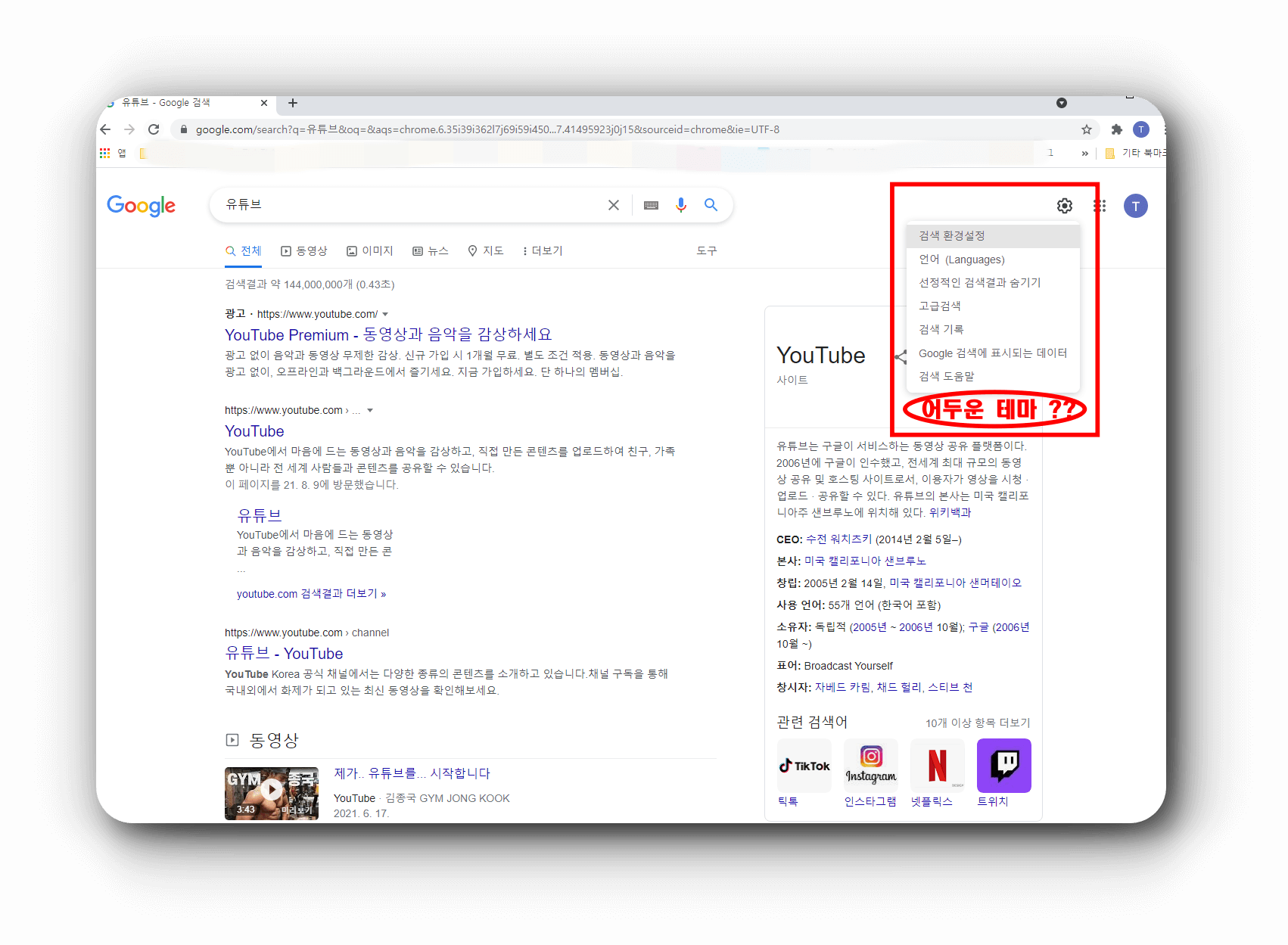
톱니바퀴 아이콘 클릭하면 어두운 테마를 사용할 수 있게 나온다는데, 이유를 모르겠지만 내 화면에는 해당 항목이 나오지 않았다. 브라우저 최신 버전을 유지하고 있고 나오지 않는 원인을 찾다가 적용할 수 있는 여러 가지 방법이 있었다.
그래서 하나씩 적용해 보았다.
1. Chrome 크롬 웹스토어 테마 적용하는 방법
크롬 우측 상단에 세로 점 3줄 아이콘을 클릭하면 설정 메뉴가 있다.
[설정] - [모양]탭으로 이동하면 [테마]라는 항목이 나오는데 누르면 [Chrome 웹스토어]가 열린다.
여기에 크롬팀에서 지원하는 Just Black 테마나 조금 더 내려보면 다크 앤 블랙 테마가 있다.
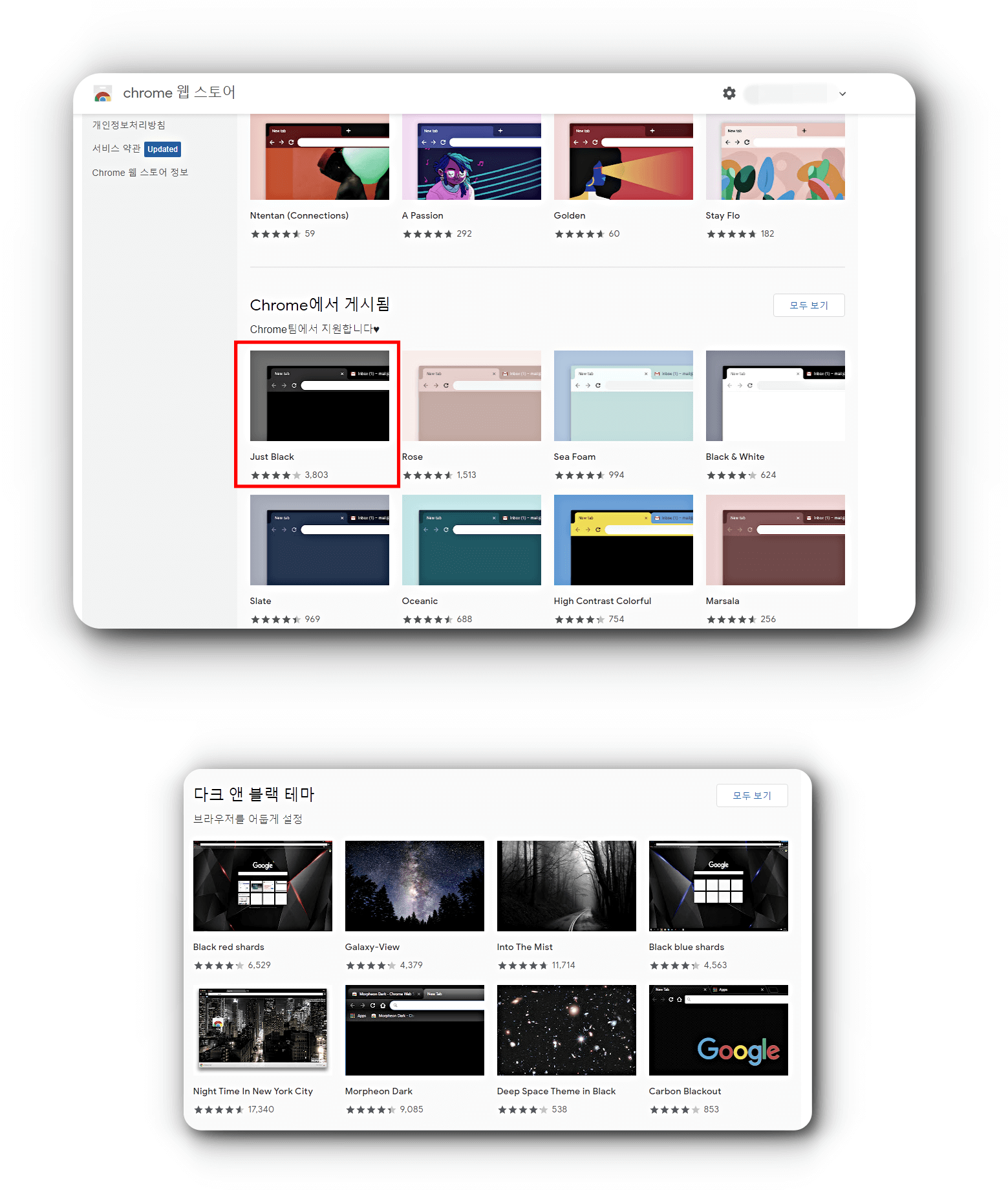
원하는 테마를 적용하면 아래와 같이 어둡게 적용이 된다.
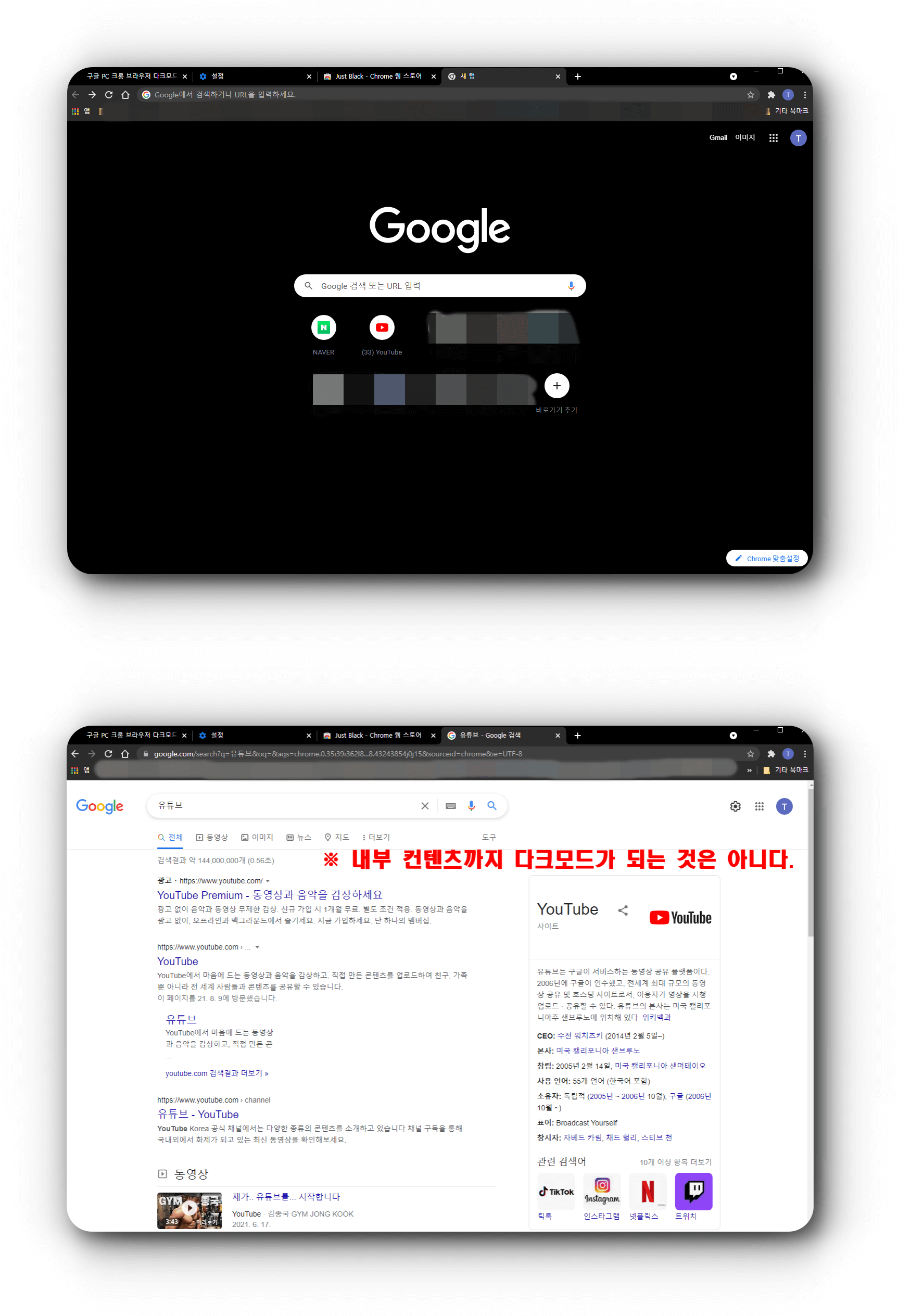
단, 각 사이트 고유의 내부 페이지까지 어두워지는 것은 아니니 모두 어두워지지 않는다고 오해하면 안 된다.
크롬(Chrome) 다크 모드 해제 방법 / 어두운 테마 OFF
해제 방법은 간단하다, 적용한 테마를 취소하면 된다.
[설정] - [모양] - [테마] 항목에 보면 우측에 [기본 설정으로 돌아가기]를 눌러주면 간단하게 해제된다.
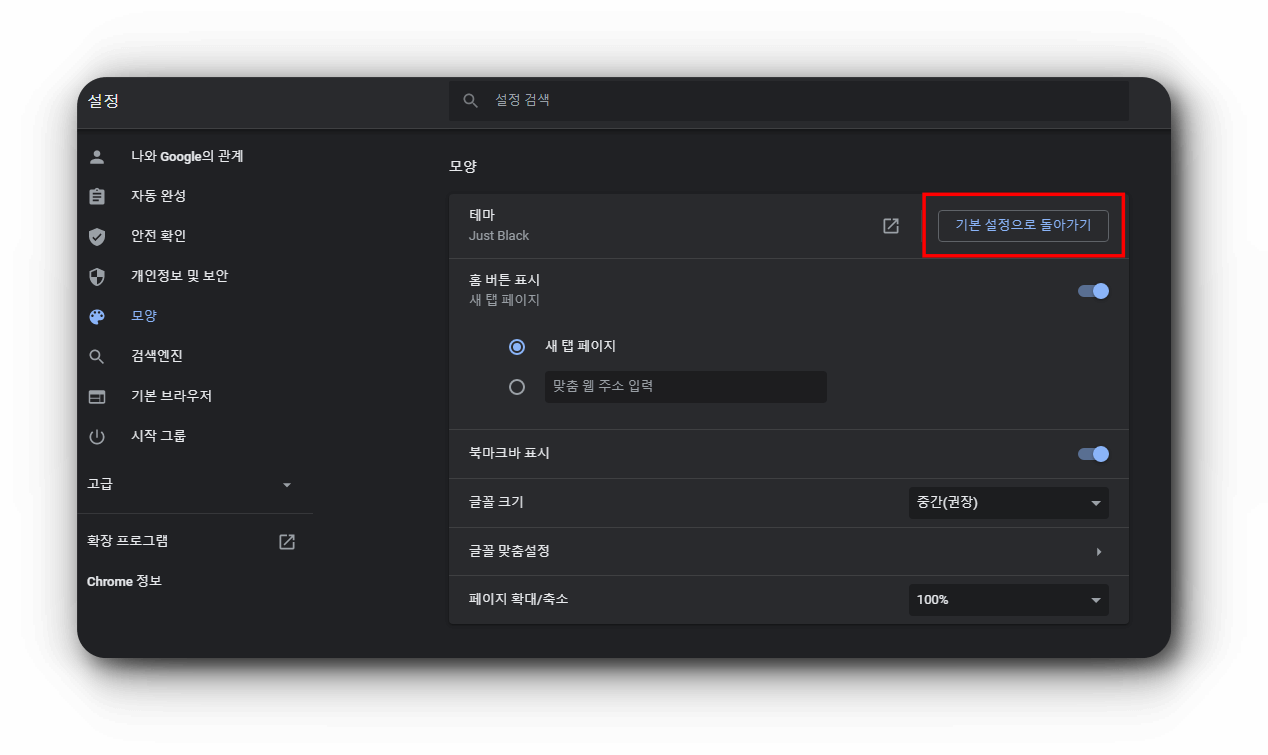
2. 명령어를 이용해 다크 모드 설정하기
크롬 브라우저 속성에 명령어를 이용해 어두운 테마를 적용하는 방법도 있다.
작업표시줄 또는 바탕화면에 있는 Chrome 아이콘을 마우스 우클릭해서 [속성]을 눌러준다.

대상 칸 -force-dark-mode를 뒤에 넣어준다.
유의할 점 : "와 - 사이에 띄어쓰기가 반드시 들어가야 적용된다.
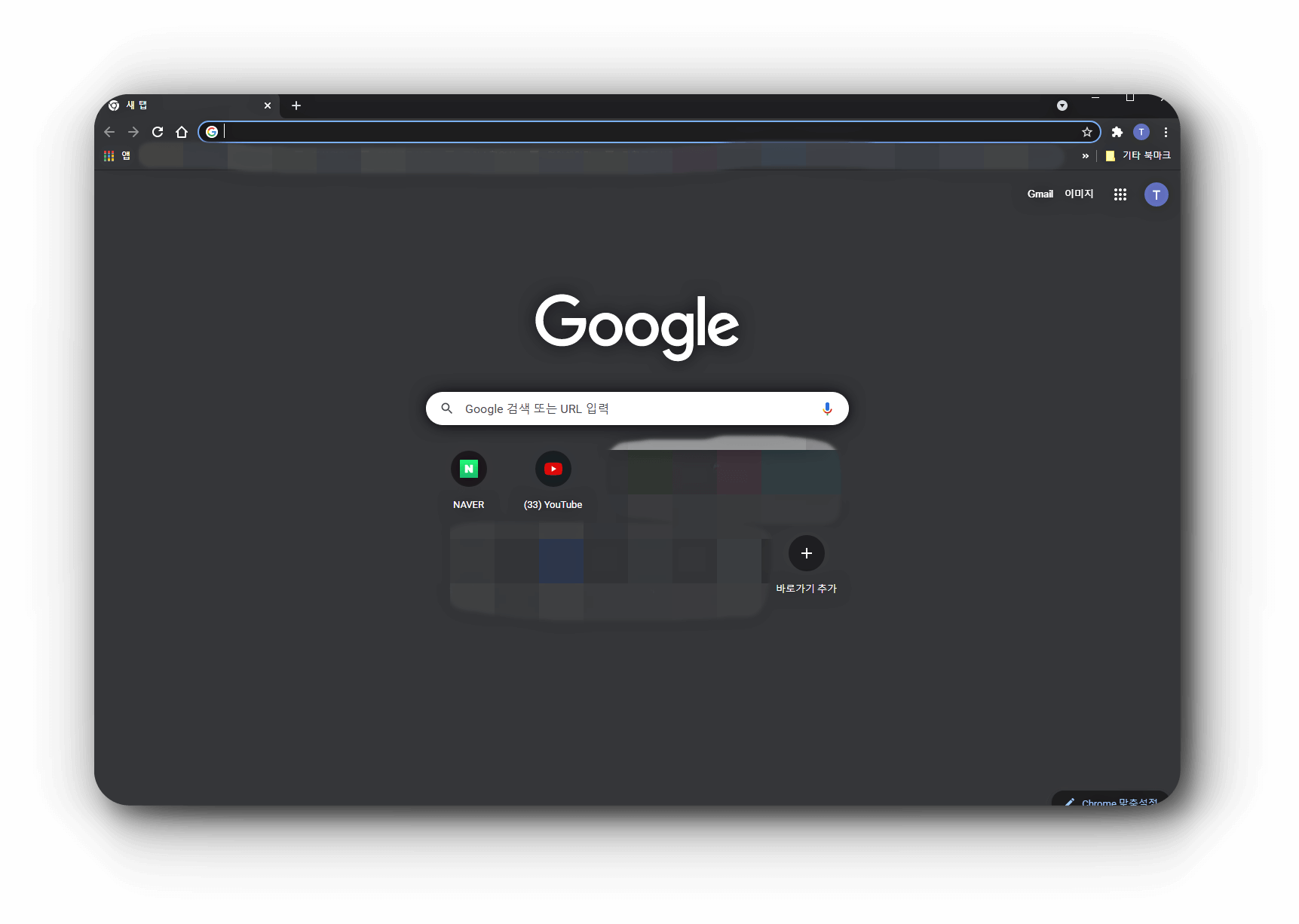
기본 설정한 것에 따라 백그라운드에서 계속 실행이 되기 때문에 브라우저를 완전히 종료한다.
다시 실행하면 앱스토어에서 적용한 것보다 조금 연한 어두운 모드로 적용된 것을 확인할 수 있다.
물론, 네이버 등 다른 웹 사이트의 내부 페이지에는 반영이 되지 않는다.
어두운 모드 해제 방법은 다시 [속성]에 들어가서 입력한 문구를 지운 뒤 적용해주면 된다.
3. Window10 윈도우 설정에서 구글 크롬 다크 모드(DARK MODE) 설정 방법
윈도 버튼에서 톱니바퀴 아이콘을 클릭하면 아래와 같은 창을 불러올 수 있다.
[개인 설정] 메뉴를 선택하면 배경, 잠금 화면, 색을 설정할 수 있는데, 여기서 [색] 메뉴를 선택한다.
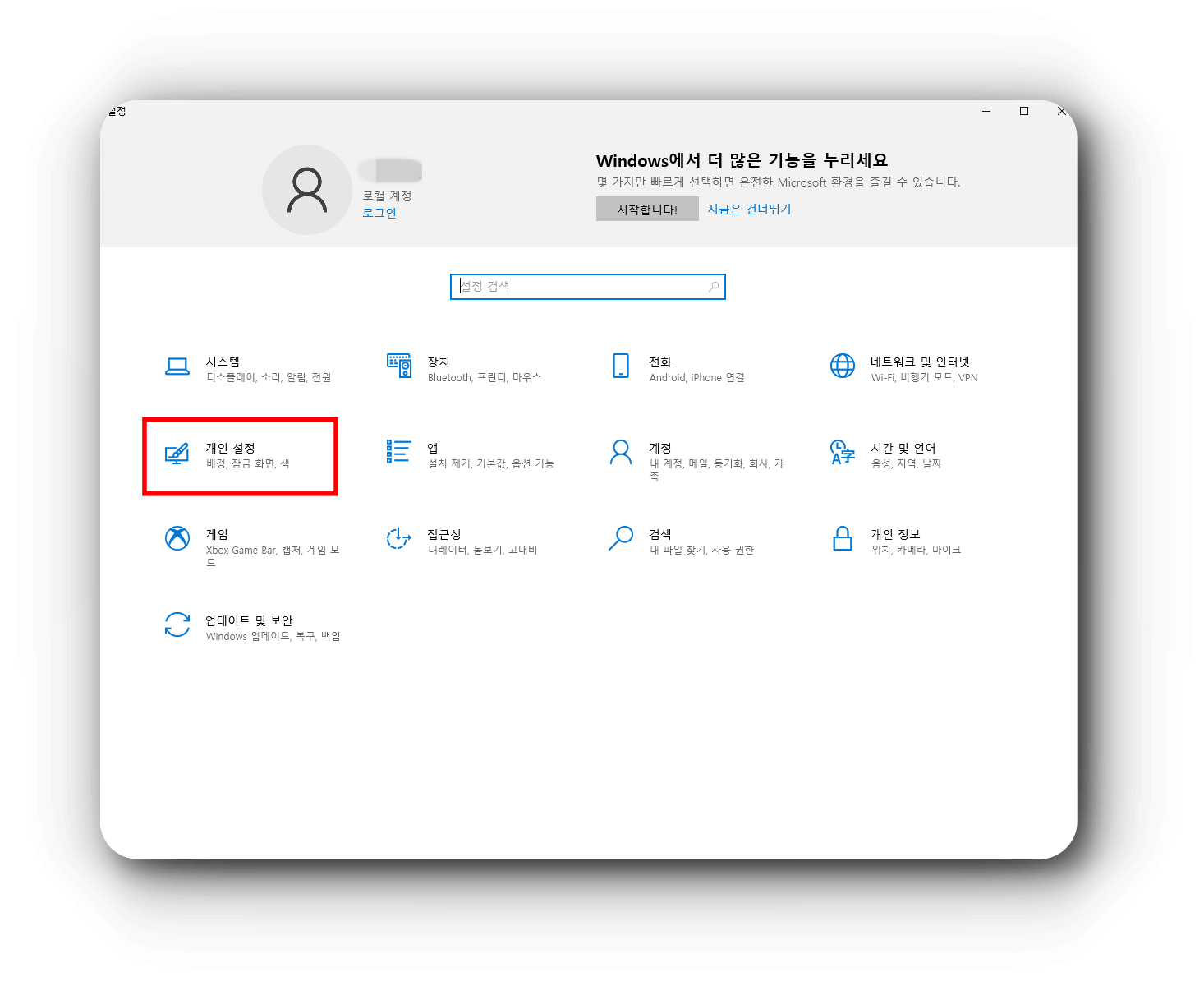
오른쪽 화면에 보면 [기본 앱 모드 선택] 항목이 보일 것이다.
[밝게]를 선택하면 인터페이스 창이 흰색으로, [어둡게]를 선택하면 바로 검은색으로 변경되는 것을 확인할 수 있다.
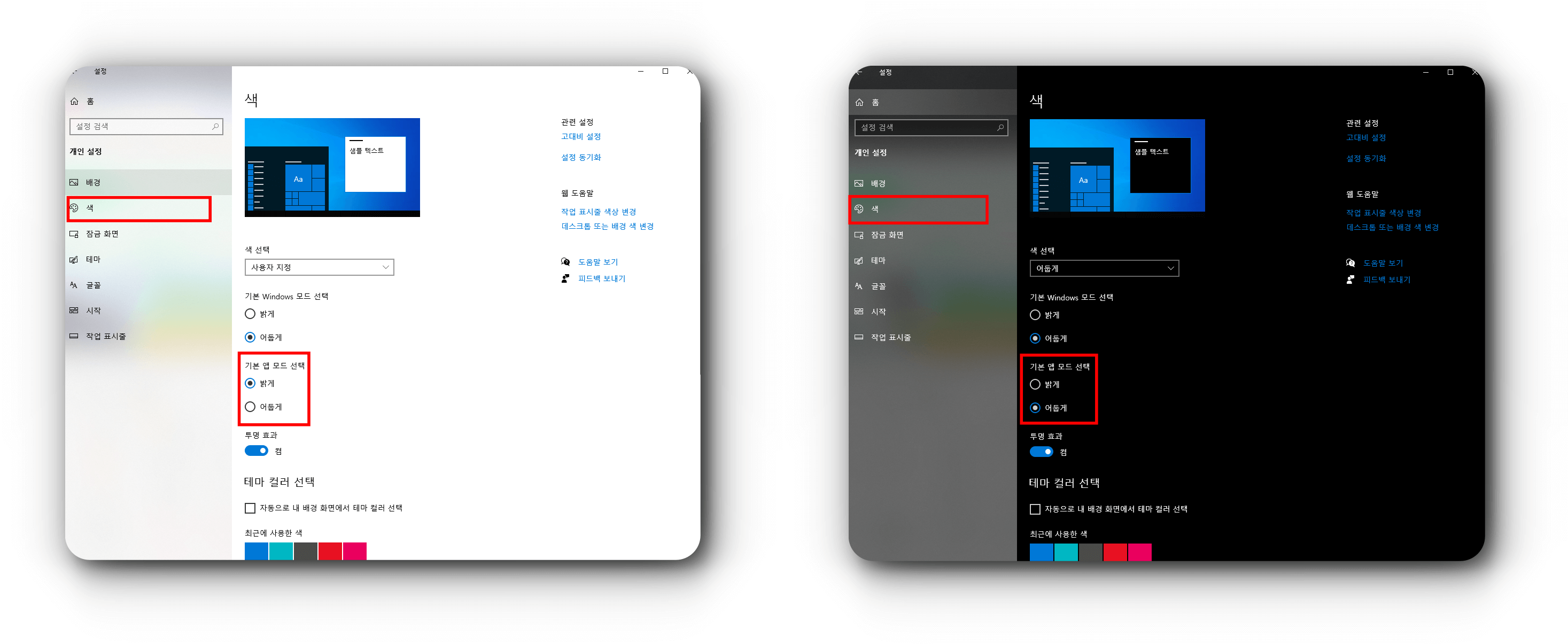
적용 후 크롬 브라우저에 접속하면 이와 같이 나오며, 마찬가지로 각 웹 사이트의 고유 내부 페이지까지는 어두워지지 않는다.
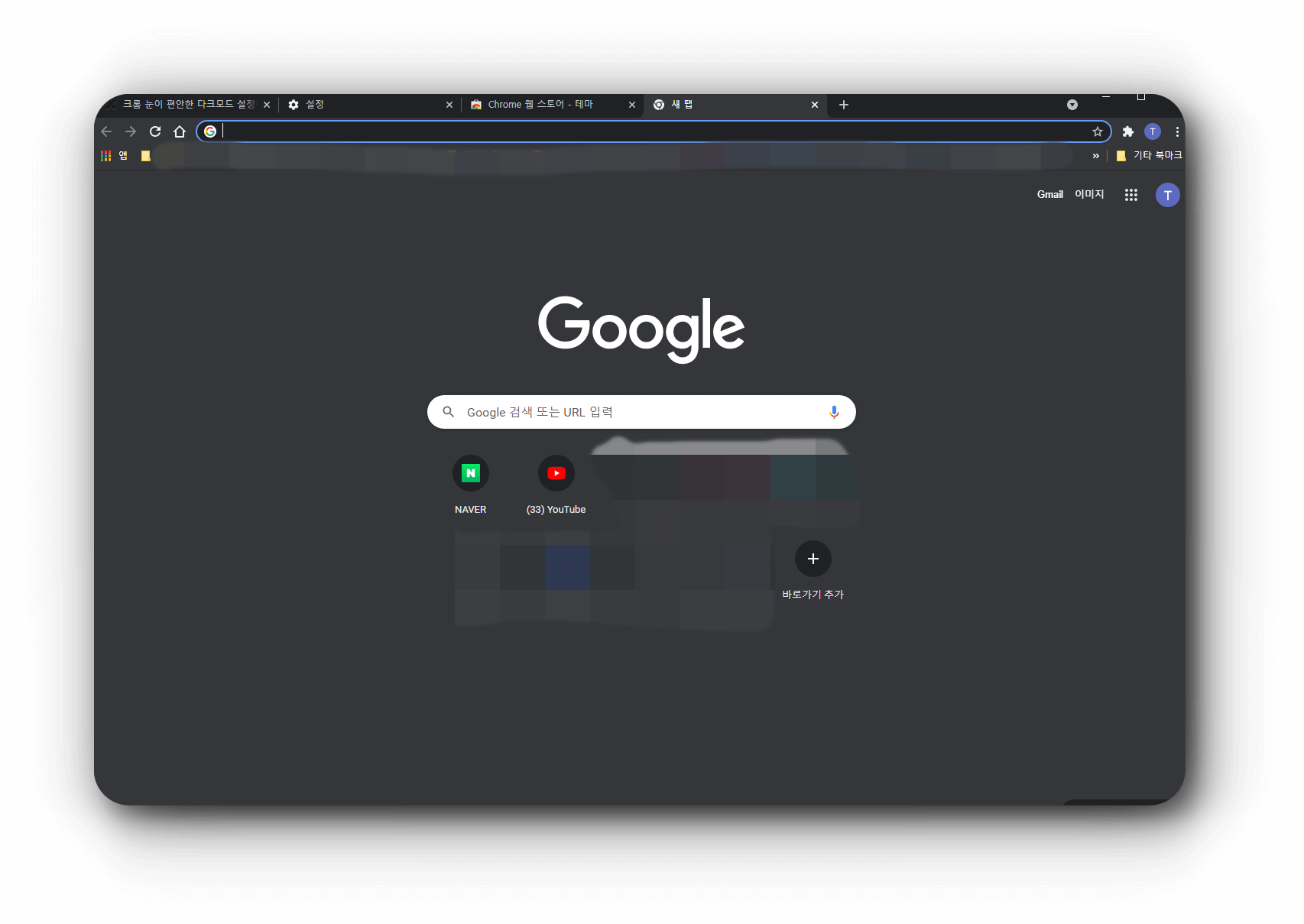
4. Chrome에서 사용하는 웹 사이트 강제 다크 모드(DARD MODE) 변경 방법
이 설정 방식은 크롬 내 이용하는 모든 웹 사이트 내부 페이지까지 어두운 모드로 이용할 수 있는 방법이다.
브라우저에서 아래와 같은 명령어를 입력한다.
chrome://flags

아래와 같은 항목이 나오는데, 언제 실험적인 기능이 종료될지 모르기 때문에 유의해서 사용하길 바란다.
유의할 점은 다음과 같다.
다음 기능을 사용 설정하면 브라우저 데이터가 손실되거나 보안이 약화되거나 개인정보가 유출될 수도 있습니다. 사용 설정된 기능은 이 브라우저의 모든 사용자에게 적용됩니다.
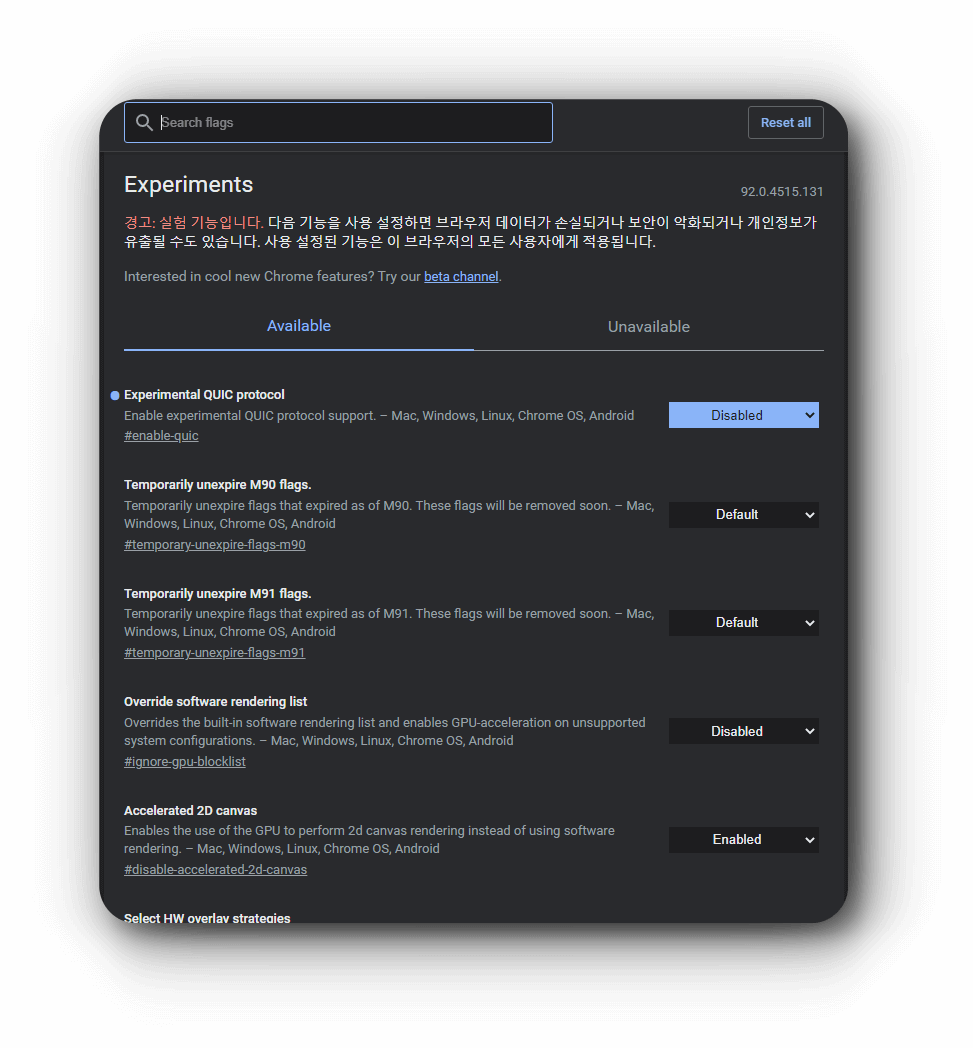
[Search flags] 칸에 dark mode라고 입력하면 아래 사진과 같이 관련 항목이 검색된다.
Force Dark Mode for Web Contents라는 항목의 기본 값은 Default로 되어 있는데,
이것을 Enabled로 변경해 적용해 주면 된다.
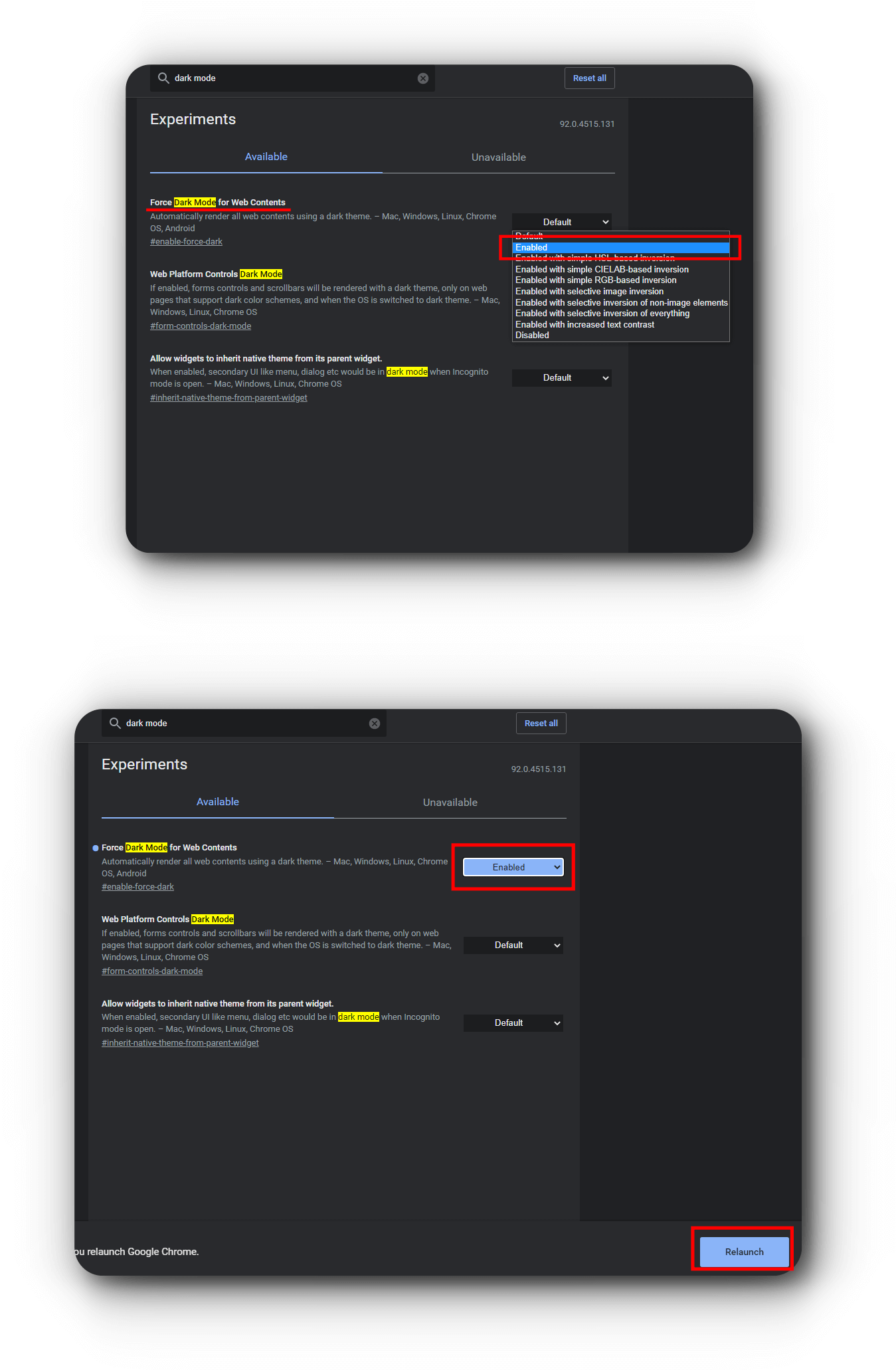
Enabled 설정 후 Relaunch 버튼 눌러준 뒤 다시 접속하면 적용된 화면을 볼 수 있다.
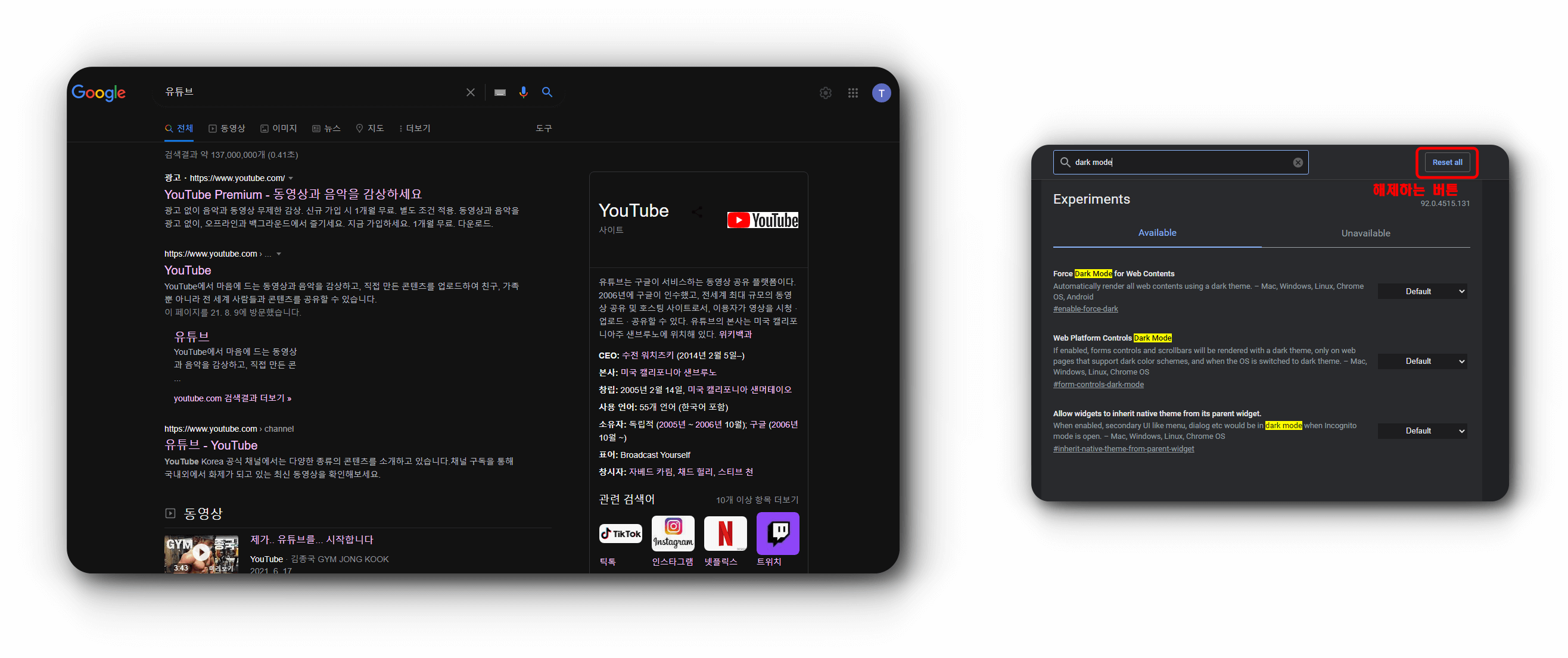
구글 크롬 다크 모드 해제 방법도 간단하다.
설정한 메뉴 우측 상단에 있는 Reset all 버튼을 눌러주면 된다.
5. 웹스토어 확장 프로그램 Dark Reader
: 내부 페이지까지 어두운 테마로 사용할 수 있는 다른 방법
4번보다 안전하고 확실한 방법을 원한다면, Chrome 확장 프로그램을 이용하는 방법이 있다.
이 방법 또한 타 웹사이트 내부 페이지까지 다크 모드로 이용할 수 있으며, 간단한 단축키로 설정 및 해제가 가능하다.
설치 방법은 아래와 같다.
크롬 웹 스토어에서 Dark Reader 검색 후 추가한다.
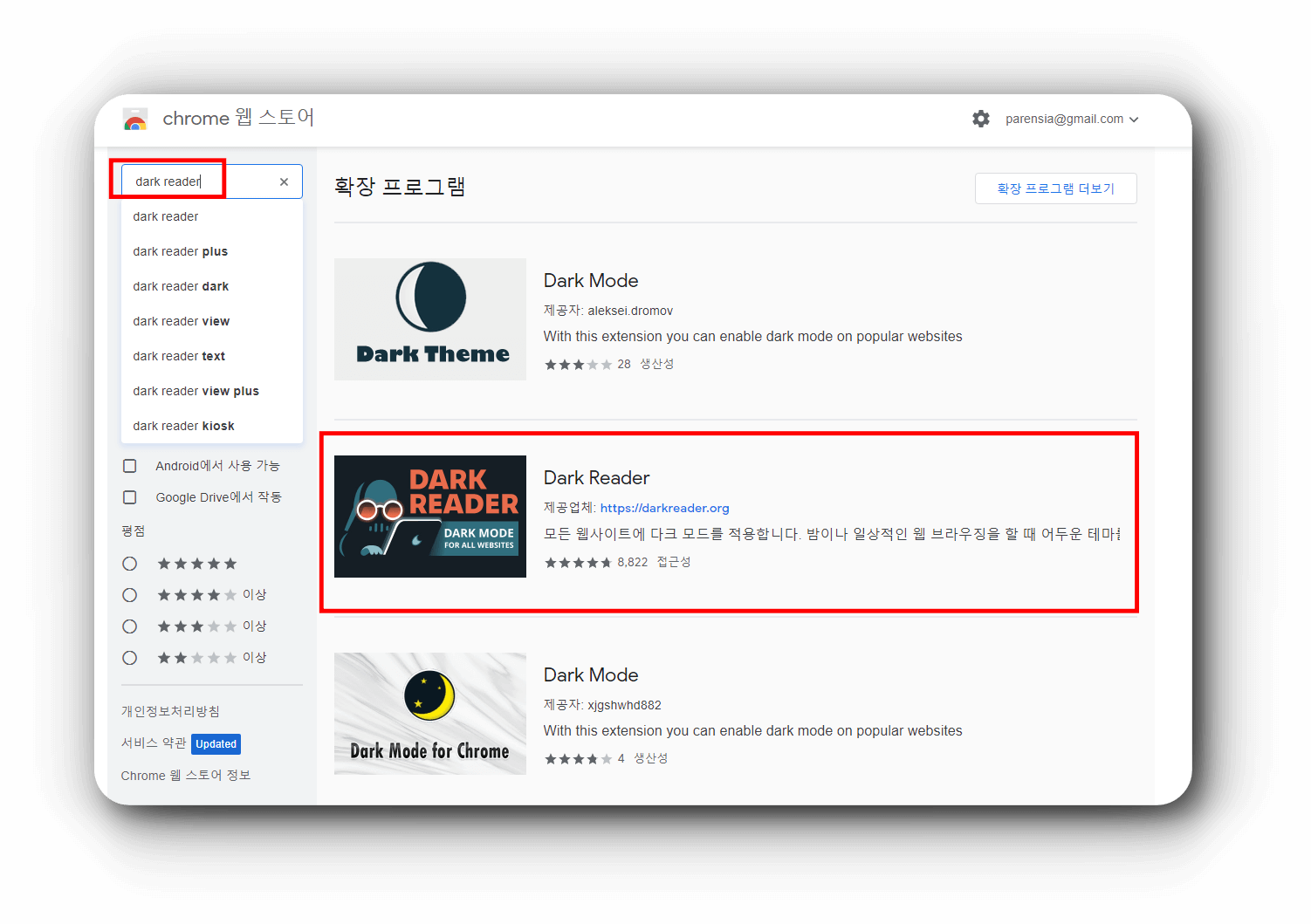
브라우저 우측 상단 주소 표시줄 옆에 퍼즐 모양의 아이콘을 누르면 리모컨이 나오며, [켬]과 [끔] 버튼을 통해 손쉽게 구글 크롬 다크 모드 ON/OFF 설정 및 해제가 가능하다.
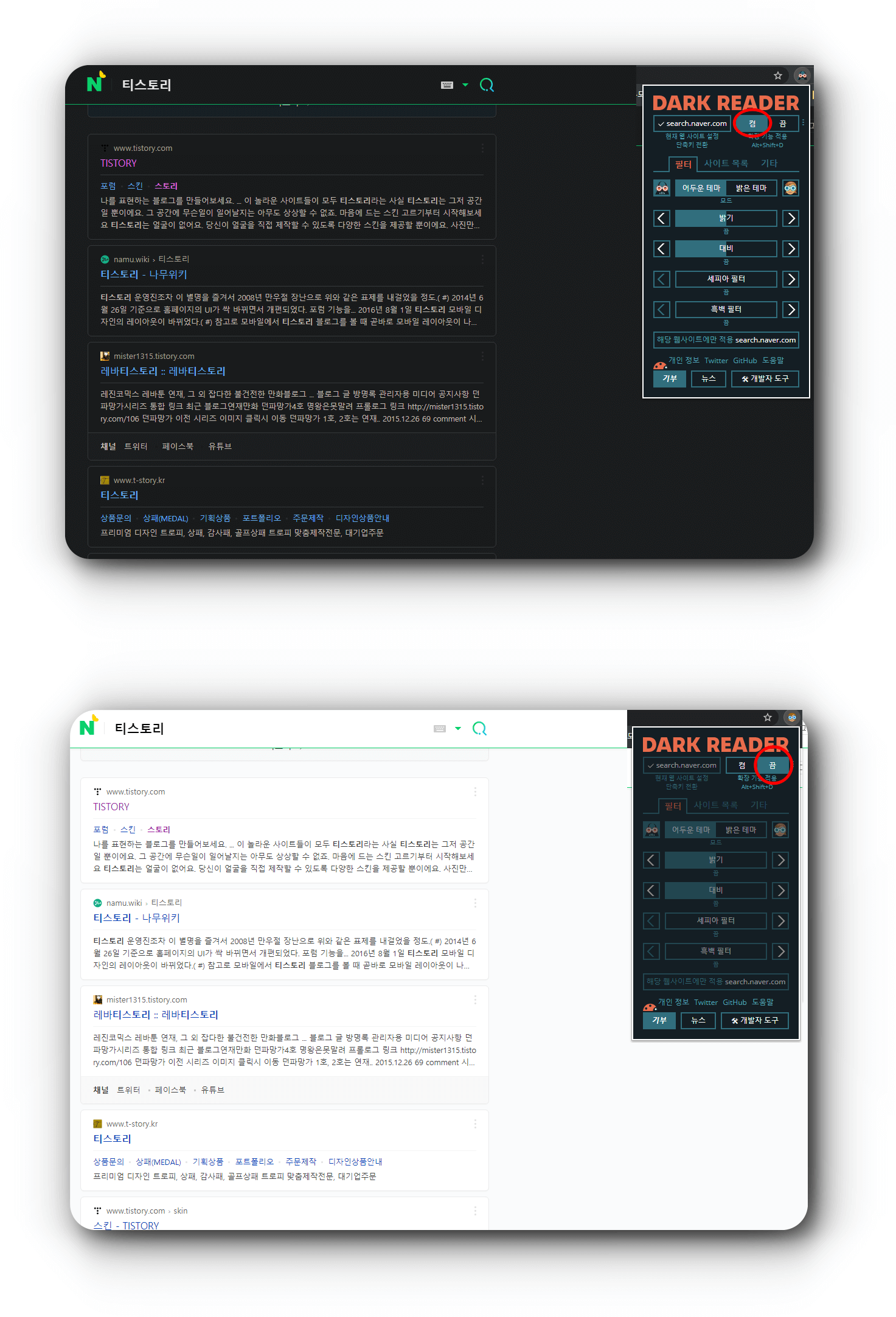
단축키는 Alt + Shift + D이며, 단축키로 즉시 적용 및 원 상태 복구가 가능하니 빠르고 쉽게 전환해서 쓰기 좋다.
개인적으로 위 방법들을 모두 적용해 본 결과, 마지막 방법이 컴퓨터로 일하는 시간 대에 따라 니즈에 맞게 쓰기 좋다는 생각이 든다. 때로는 밝은 화면이 필요하기 때문이다.
지금까지 구글 크롬 다크 모드 설정 및 해제 방법에 대해 알아보았다.
장시간 전자기기 사용으로 인해 눈의 피로도가 증가하는 요즘, 이 기능은 매우 유용하다고 할 수 있다.
배터리 절전에도 도움이 되며, 번인 현상도 예방해 주기 때문에 괜히 각종 SNS 및 브라우저에서 Dark mode를 지원하는 것이 아니다. 디지털 세상에서 건강을 챙기는 작은 실천이라고 생각하고 이용해 보는 것은 어떨까?
'IT 테크트리 > IT정보' 카테고리의 다른 글
| 미국 라디오에서 틱톡 음악 듣기 TikTok 라디오 채널 개설 (0) | 2021.08.22 |
|---|---|
| 스팟 마우스 하이라이트 포인터 설정 방법 (0) | 2021.08.21 |
| 유튜브(YouTube) 챕터 미리보기와 외국어 동영상 검색 새기능 추가 (0) | 2021.08.18 |
| MS 윈도 10 엑스박스 앱 클라우드 게임 베타 서비스 알아보기 (0) | 2021.08.15 |
| 구글 3차원 3D 영상채팅 스타라인(Google Starline) 공개 (0) | 2021.08.13 |





댓글 영역